-
크롬 브라우저에서 알림형태 광고 차단 방법컴퓨터 2024. 8. 21. 10:15반응형
인터넷은 우리의 일상에서 필수적인 요소로 자리 잡았습니다. 특히 크롬 브라우저는 많은 사용자들에게 가장 인기 있는 웹 브라우저 중 하나입니다. 그러나 웹 서핑을 하면서 불쑥 나타나는 광고창은 상당히 짜증스러운 경험을 선사합니다. 이런 광고들은 주로 알림 형태로 나타나며, 웹사이트에서 사용자의 허락을 받아 팝업으로 표시되곤 합니다. 오늘은 이러한 크롬 브라우저의 알림형태 광고를 차단하는 방법에 대해 자세히 알아보겠습니다.

1. 크롬 브라우저 설정 열기
크롬 브라우저에서 광고를 차단하려면 우선 브라우저를 열어야 합니다. 화면 우측 상단에 있는 세 개의 점으로 표시된 더보기 메뉴를 클릭하세요. 이 메뉴에서 설정 옵션을 선택하면 설정 페이지로 이동하게 됩니다.

2. 개인정보 및 보안 설정
설정 페이지로 이동한 후, 화면 왼쪽에 위치한 개인정보 및 보안 메뉴를 클릭합니다. 이 메뉴는 사용자가 브라우저에서의 개인정보 보호 및 보안을 관리할 수 있는 모든 옵션을 포함하고 있습니다. 여기서 우리는 광고차단과 관련된 옵션을 설정할 수 있습니다.

3. 사이트 설정에서 알림 관리
개인정보 및 보안 메뉴 아래에 있는 사이트 설정을 클릭하세요. 사이트 설정에는 브라우저가 특정 웹사이트와 상호 작용하는 방법을 설정할 수 있는 다양한 옵션이 포함되어 있습니다. 여기서 알림 옵션을 선택하면, 브라우저에서 사이트가 알림을 보내도록 허용하거나 차단할 수 있는 설정이 나옵니다.

4. 알림 허용 사이트 관리
알림 메뉴를 열면, 알림을 허용한 사이트 목록을 볼 수 있습니다. 이 목록 에 포함된 사이트들이 사용자의 허락을 받아 광고성 알림을 보낼 수 있는 사이트들입니다. 광고가 자주 발생하는 사이트를 찾아 그 옆에 있는 더보기 메뉴 (점 세 개) 버튼을 클릭하세요.

5. 알림 차단 및 삭제
더보기 메뉴에서 차단 또는 삭제 옵션을 선택하면 해당 사이트의 알림이 더 이상 표시되지 않게 됩니다. 이 과정을 통해 불필요한 광고 알림을 차단할 수 있습니다. 만약 이 방법으로도 광고 문제가 해결되지 않는다면, 애드웨어 프로그램이 원인일 가능성이 있습니다. 이런 경우에는 애드웨어 클리너 프로그램을 사용하여 시스템에서 불필요한 애드웨어를 제거하는 것이 좋습니다.
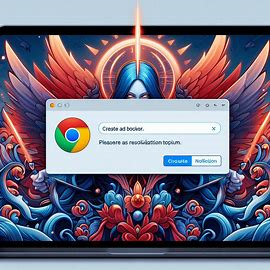
6. 시스템 복원으로 문제 해결
만약 위의 방법들을 사용해도 문제가 계속된다면, 가장 확실한 방법은 시스템 복원을 사용하는 것입니다. 시스템 복원을 통해 브라우저 설정을 특정 시점으로 되돌리면, 광고 문제가 시작되기 전에 상태로 복원할 수 있습니다.

7. 최종 점검 및 추가 조치
이후에도 광고창이 계속 뜬다면, 시스템에 악성 애드웨어가 남아 있을 가능성이 높습니다. 이런 경우에는 컴퓨터 보안 소프트웨어를 사용해 추가적인 검사를 진행해 보세요.

위의 단계를 통해 크롬 브라우저에서 알림형태의 광고를 차단하는 방법을 안내해 드렸습니다. 이 방법들을 따라 하시면 귀찮은 광고창을 효과적으로 차단할 수 있습니다.
이제 편안한 웹 서핑을 즐겨보세요!
반응형'컴퓨터' 카테고리의 다른 글
메인보드 확인하는 법 - 3가지 방법으로 간편하게 확인하기 (0) 2024.08.24 윈도우10 창 최대화 방법: 다양한 방법으로 쉽게 활용하세요! (0) 2024.08.23 곰믹스 동영상 자르기 프로그램으로 간편하게 동영상 편집하기 (0) 2024.08.18 구글 드라이브 PC 버전 다운로드 및 설치 가이드 (0) 2024.08.17 크롬 시작페이지 설정: 간단하고 쉽게 설정하는 방법 (0) 2024.08.17